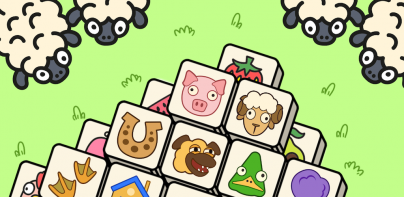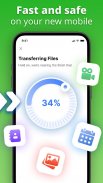
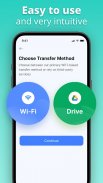
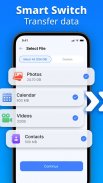
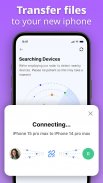

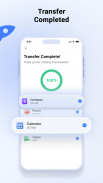
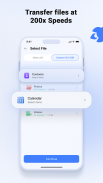
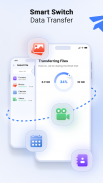
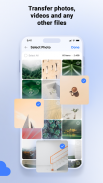
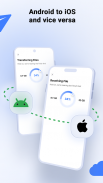
التبديل الذكي
انقل بياناتي

وصف لـالتبديل الذكي: انقل بياناتي
نقل البيانات من Android إلى iOS باستخدام Smart Switch
يتيح Smart Switch للمستخدمين نقل البيانات بسهولة بين الأجهزة وترحيل بياناتهم إلى هواتفهم الجديدة. باستخدام Smart Switch ، يمكنك نقل جهات الاتصال والصور ومقاطع الفيديو والرسائل والموسيقى ببضع نقرات فقط. أفضل جزء في هذا التطبيق هو أنه لا يتطلب الإنترنت أو البلوتوث أو الكابلات لنقل البيانات. ينقل هذا التطبيق البيانات عن طريق توصيل جهازين عن طريق إنشاء نقطة اتصال شخصية. هل اشتريت هاتف iPhone جديدًا؟ يتيح لك Smart Switch الآن نقل جميع بياناتك من هاتف Android إلى جهاز iPhone الجديد اللامع. الانتقال من iPhone إلى Android؟ لا توجد مشكلة ، ما عليك سوى استخدام Smart Switch لنقل بياناتك إلى Android.
ما عليك سوى نسخ جميع بياناتك من هاتفك القديم ونقلها إلى هاتفك الجديد باستخدام Smart Switch. البيانات التي يتم نقلها آمنة مع التشفير من طرف إلى طرف. نقل كميات كبيرة من البيانات في دقائق. بالإضافة إلى أنه مجاني!
الميزات
- ينقل جميع بياناتك إلى هاتفك الذكي الجديد.
- يعمل مع الإنترنت أو الكابلات أو البلوتوث. نقل البيانات دون أي تدخل.
- نقل البيانات آمن من كلا الطرفين. ما عليك سوى مسح رمز الاستجابة السريعة ضوئيًا لبدء النقل.
- سرعات نقل تصل إلى 200 مرة أسرع من البلوتوث.
- يتيح لك التطبيق تحديد البيانات التي تريد نقلها.
- بمجرد تحديد كل ما تريد نقله ، يعرض لك التطبيق وقتًا تقديريًا للانتهاء. - يظهر تاريخ النقل الخاص بك في مكان واحد.
- يعرض التطبيق مساحة مجانية ومستخدمة على هاتفك.
- يأتي مع واجهة مستخدم جيدة التصميم وسهلة الاستخدام.
- تتيح لك ميزة "معلومات الاتصال" معرفة من المتصل والبحث يدويًا عن أرقام خارج دفتر جهات الاتصال الخاص بك
تنبيه ميزة جديدة
مشاركة الملفات عبر الأنظمة الأساسية
يتيح Smart Switch الآن للمستخدمين نقل البيانات ونقلها من Android إلى iPhone والعكس صحيح. إنه مثالي للأشخاص الذين قاموا بالترقية إلى هاتف باستخدام نظام تشغيل مختلف. يظل إجراء الإرسال والاستلام متطابقًا في معظم الأحيان. ومع ذلك ، كما هو الحال دائمًا ، يجب أن يكون لدى كلا الجهازين الإصدار الخاص به من Smart Switch مثبتًا عليهما.
كيف تستعمل:
1. بعد التثبيت ، يجب على المستخدم منح تطبيق Smart Switch جميع الأذونات التي يتطلبها.
2. كمرسل ، ما عليك سوى اختيار الملفات التي ترغب في نقلها والضغط على "مشاركة".
3. سيقوم التطبيق بإنشاء نقطة اتصال شخصية ، وسيظهر رمز QR على الشاشة.
4. لبدء النقل عن طريق إنشاء اتصال ، يجب على المتلقي مسح رمز الاستجابة السريعة ضوئيًا.
5. يمكن للمستخدم العثور على جميع الملفات المنقولة داخل صفحة محفوظات النقل.
【اعجب بنا وابق على اتصال】
https://www.facebook.com/quantum4u/
لا تتردد في تقديم ملاحظاتك واقتراحك إلى معرف بريد الدعم feedback@quantum4u.on